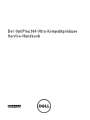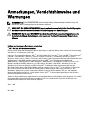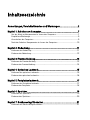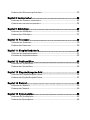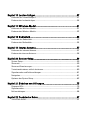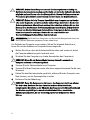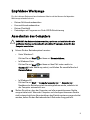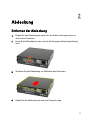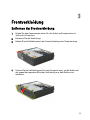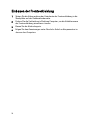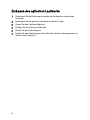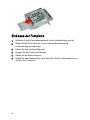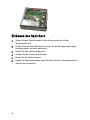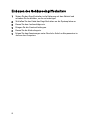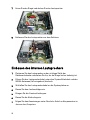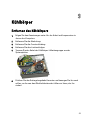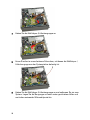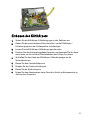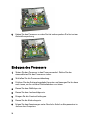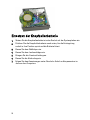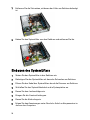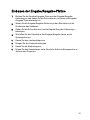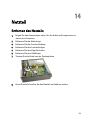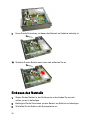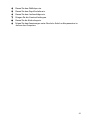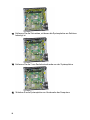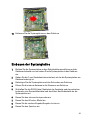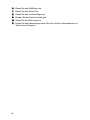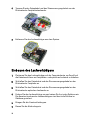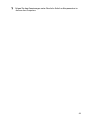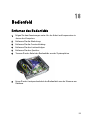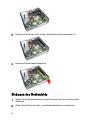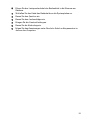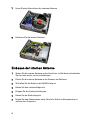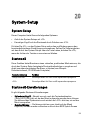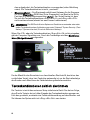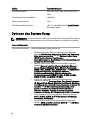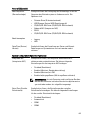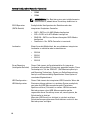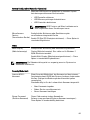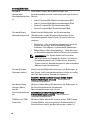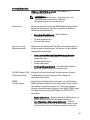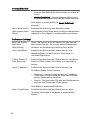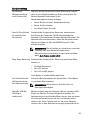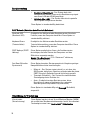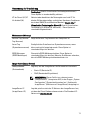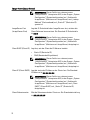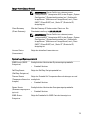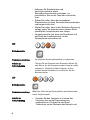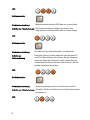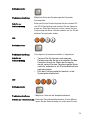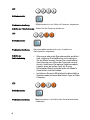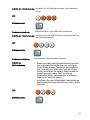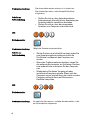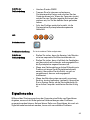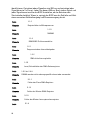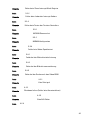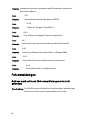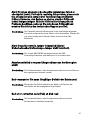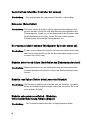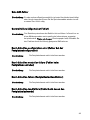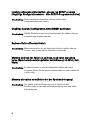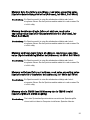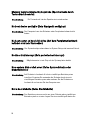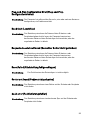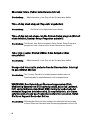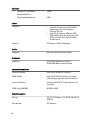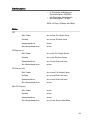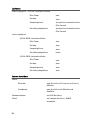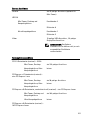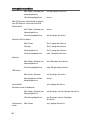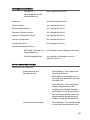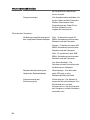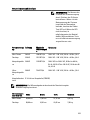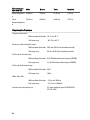Dell OptiPlex 990 Ultra-Kompaktgehäuse
Service-Handbuch
Vorschriftenmodell D01U
Vorschriftentyp D01U001

Anmerkungen, Vorsichtshinweise und
Warnungen
ANMERKUNG: Eine ANMERKUNG macht auf wichtige Informationen aufmerksam, mit
denen Sie den Computer besser einsetzen können.
VORSICHT: Ein VORSICHTSHINWEIS macht aufmerksam auf mögliche Beschädigung der
Hardware oder Verlust von Daten bei Nichtbefolgung von Anweisungen.
WARNUNG: Durch eine WARNUNG werden Sie auf Gefahrenquellen hingewiesen, die
materielle Schäden, Verletzungen oder sogar den Tod von Personen zur Folge haben
können.
Irrtümer und technische Änderungen vorbehalten.
© 2011 Dell Inc. Alle Rechte vorbehalten.
Die Vervielfältigung oder Wiedergabe dieser Unterlagen in jeglicher Weise ohne schriftliche Genehmigung
von Dell Inc. ist strengstens untersagt.
In diesem Text enthaltene Marken:
Dell
™
, das DELL Logo,
Dell Precision
™
,
Precision ON
™
,
ExpressCharge
™
,
Latitude
™
,
Latitude ON
™
,
OptiPlex
™
,
Vostro
™
und
Wi-Fi Catcher
™
sind Marken von Dell Inc.
Intel
®
,
Pentium
®
,
Xeon
®
,
Core
™
,
Atom
™
,
Centrino
®
und
Celeron
®
sind eingetragene Marken oder Marken der Intel
Corporationin in den USA und/oder anderen Ländern.
AMD
®
ist eine eingetragene Marke und
AMD Opteron
™
,
AMD Phenom
™
,
AMD Sempron
™
,
AMD Athlon
™
,
ATI Radeon
™
und
ATI FirePro
™
sind
Marken von Advanced Micro Devices, Inc.
Microsoft
®
,
Windows
®
,
MS-DOS
®
,
Windows Vista
®
, die
Windows Vista-Startschaltfläche und
Office Outlook
®
sind Marken oder eingetragene Marken der
Microsoft Corporation in den USA und/oder anderen Ländern.
Blu-ray Disc
™
ist eine Marke im Besitz der
Blu-ray Disc Association (BDA), die für die Nutzung auf Datenträgern und Playern lizenziert ist. Die
Bluetooth
®
-Wortmarke ist eine eingetragene Marke im Besitz von
Bluetooth
®
SIG, Inc. und jedwede
Nutzung der Marke von Dell Inc. unterliegt der Lizenz.
Wi-Fi
®
ist eine eingetragene Marke von Wireless
Ethernet Compatibility Alliance, Inc.
Andere in diesem Dokument möglicherweise verwendete Marken und Handelsnamen beziehen sich auf die
entsprechenden Eigentümer oder deren Produkte. Dell Inc. erhebt keinen Anspruch auf Marken und
Handelsbezeichnungen mit Ausnahme der eigenen.
2011 — 06
Rev. A00

Inhaltsverzeichnis
Anmerkungen, Vorsichtshinweise und Warnungen...............................2
Kapitel 1: Arbeiten am Computer................................................................7
Vor der Arbeit an Komponenten im Innern des Computers..............................................7
Empfohlene Werkzeuge....................................................................................................9
Ausschalten des Computers.............................................................................................9
Nach der Arbeit an Komponenten im Innern des Computers.........................................10
Kapitel 2: Abdeckung..................................................................................11
Entfernen der Abdeckung...............................................................................................11
Einbauen der Abdeckung................................................................................................12
Kapitel 3: Frontverkleidung........................................................................13
Entfernen der Frontverkleidung.......................................................................................13
Einbauen der Frontverkleidung.......................................................................................14
Kapitel 4: Optisches Laufwerk...................................................................15
Entfernen des optischen Laufwerks................................................................................15
Einbauen des optischen Laufwerks................................................................................16
Kapitel 5: Festplattenlaufwerk...................................................................17
Entfernen des Festplattenlaufwerks...............................................................................17
Einbauen der Festplatte..................................................................................................18
Kapitel 6: Speicher......................................................................................19
Entfernen des Speichers.................................................................................................19
Einbauen des Speichers..................................................................................................20
Kapitel 7: Gehäuseeingriffschalter...........................................................21
Entfernen des Gehäuseeingriffschalters........................................................................21

Einbauen des Gehäuseeingriffschalters.........................................................................22
Kapitel 8: Lautsprecher..............................................................................23
Entfernen des internen Lautsprechers............................................................................23
Einbauen des internen Lautsprechers............................................................................24
Kapitel 9: Kühlkörper...................................................................................25
Entfernen des Kühlkörpers..............................................................................................25
Einbauen des Kühlkörpers..............................................................................................27
Kapitel 10: Prozessor..................................................................................29
Entfernen des Prozessors...............................................................................................29
Einbauen des Prozessors................................................................................................30
Kapitel 11: Knopfzellenbatterie.................................................................31
Entfernen der Knopfzellenbatterie..................................................................................31
Einsetzen der Knopfzellenbatterie..................................................................................32
Kapitel 12: Gehäuselüfter...........................................................................33
Entfernen des Systemlüfters...........................................................................................33
Einbauen des Systemlüfters............................................................................................34
Kapitel 13: Eingabe/Ausgabe-Feld............................................................35
Entfernen der Eingabe/Ausgabe-Platine.........................................................................35
Einbauen der Eingabe/Ausgabe-Platine.........................................................................37
Kapitel 14: Netzteil.......................................................................................39
Entfernen des Netzteils...................................................................................................39
Einbauen des Netzteils....................................................................................................40
Kapitel 15: Systemplatine...........................................................................43
Entfernen der Systemplatine...........................................................................................43
Einbauen der Systemplatine...........................................................................................45

Kapitel 16: Laufwerkträger.........................................................................47
Entfernen des Laufwerkträgers.......................................................................................47
Einbauen des Laufwerkträgers.......................................................................................48
Kapitel 17: Wireless-Modul.......................................................................51
Entfernen des Wireless-Moduls.....................................................................................51
Einbauen des Wireless-Moduls......................................................................................52
Kapitel 18: Bedienfeld.................................................................................53
Entfernen des Bedienfelds..............................................................................................53
Einbauen des Bedienfelds...............................................................................................54
Kapitel 19: Interne Antenne.......................................................................57
Entfernen der internen Antenne......................................................................................57
Einbauen der internen Antenne......................................................................................58
Kapitel 20: System-Setup...........................................................................59
System-Setup..................................................................................................................59
Startmenü........................................................................................................................59
Startmenü-Erweiterungen...............................................................................................59
Tastenkombinationen zeitlich abstimmen.......................................................................60
Signaltoncodes und Fehlermeldungen............................................................................61
Navigation.......................................................................................................................61
Optionen des System-Setup............................................................................................62
Kapitel 21: Beheben von Störungen.........................................................75
Diagnose-LEDs................................................................................................................75
Signaltoncodes................................................................................................................83
Fehlermeldungen.............................................................................................................86
Kapitel 22: Technische Daten....................................................................97
Technische Daten...........................................................................................................97

1
Arbeiten am Computer
Vor der Arbeit an Komponenten im Innern des
Computers
Die folgenden Sicherheitshinweise schützen den Computer vor möglichen
Schäden und dienen der persönlichen Sicherheit des Benutzers. Wenn nicht
anders angegeben, ist bei jedem in diesem Dokument beschriebenen Vorgang
darauf zu achten, dass die folgenden Bedingungen erfüllt sind:
• Sie haben die im Lieferumfang des Computers enthaltenen
Sicherheitshinweise gelesen.
• Eine Komponente kann ersetzt oder, wenn sie separat erworben wurde,
installiert werden, indem der Entfernungsvorgang in umgekehrter
Reihenfolge ausgeführt wird.
WARNUNG: Bevor Sie Arbeiten im Inneren des Computers ausführen, lesen Sie
zunächst die im Lieferumfang des Computers enthaltenen Sicherheitshinweise.
Zusätzliche Informationen zur bestmöglichen Einhaltung der Sicherheitsrichtlinien
finden Sie auf der Homepage zur Richtlinienkonformität unter www.dell.com/
regulatory_compliance.
VORSICHT: Viele Reparaturen am Computer dürfen nur von einem zertifizierten
Servicetechniker ausgeführt werden. Sie sollten nur die Behebung von Störungen
sowie einfache Reparaturen unter Berücksichtigung der jeweiligen Angaben in den
Produktdokumentationen von Dell durchführen, bzw. die elektronischen oder
telefonischen Anweisungen des Service- und Supportteams von Dell befolgen.
Schäden durch nicht von Dell genehmigte Wartungsversuche werden nicht durch
die Garantie abgedeckt. Lesen und beachten Sie die Sicherheitshinweise, die Sie
zusammen mit Ihrem Produkt erhalten haben.
VORSICHT: Um elektrostatische Entladungen zu vermeiden, erden Sie sich mit
einem Erdungsarmband oder durch regelmäßiges Berühren einer nicht lackierten
metallenen Oberfläche, beispielsweise eines Anschlusses auf der Rückseite des
Computers.
7

VORSICHT: Gehen Sie mit Komponenten und Erweiterungskarten vorsichtig um..
Berühren Sie keine Komponenten oder Kontakte auf der Karte. Halten Sie die Karte
möglichst an ihren Kanten oder dem Montageblech. Fassen Sie Komponenten wie
Prozessoren grundsätzlich an den Kanten und niemals an den Kontaktstiften an.
VORSICHT: Ziehen Sie beim Trennen eines Kabels vom Computer nur am Stecker
oder an der Zuglasche und nicht am Kabel selbst. Einige Kabel haben Stecker mit
Sicherungsklammern. Wenn Sie ein solches Kabel abziehen, drücken Sie vor dem
Herausziehen des Steckers die Sicherungsklammern nach innen. Ziehen Sie beim
Trennen von Steckverbindungen die Anschlüsse immer gerade heraus, damit Sie
keine Anschlussstifte verbiegen. Richten Sie vor dem Herstellen von
Steckverbindungen die Anschlüsse stets korrekt aus.
ANMERKUNG: Die Farbe Ihres Computers und bestimmter Komponenten kann von
den in diesem Dokument gezeigten Farben abweichen.
Um Schäden am Computer zu vermeiden, führen Sie folgende Schritte aus,
bevor Sie mit den Arbeiten im Computerinneren beginnen.
1. Stellen Sie sicher, dass die Arbeitsoberfläche eben und sauber ist, damit
die Computerabdeckung nicht zerkratzt wird.
2. Schalten Sie den Computer aus (siehe Ausschalten des Computers).
VORSICHT: Wenn Sie ein Netzwerkkabel trennen, ziehen Sie es zuerst am
Computer und dann am Netzwerkgerät ab.
3. Trennen Sie alle Netzwerkkabel vom Computer.
4. Trennen Sie Ihren Computer sowie alle daran angeschlossenen Geräte vom
Stromnetz.
5. Halten Sie den Betriebsschalter gedrückt, während Sie den Computer vom
Netz trennen, um die Systemplatine zu erden.
6. Entfernen Sie die Abdeckung.
VORSICHT: Bevor Sie Komponenten im Inneren des Computers berühren, müssen
Sie sich erden. Berühren Sie dazu eine nicht lackierte Metalloberfläche,
beispielsweise Metallteile an der Rückseite des Computers. Berühren Sie während
der Arbeiten regelmäßig eine unlackierte Metalloberfläche, um statische
Aufladungen abzuleiten, die zur Beschädigung interner Komponenten führen
können.
8

Empfohlene Werkzeuge
Für die in diesem Dokument beschriebenen Arbeitsschritte können die folgenden
Werkzeuge erforderlich sein:
• Kleiner Schlitzschraubenzieher
• Kreuzschlitzschraubenzieher
• Kleiner Plastikstift
• Datenträger mit Programm zur Flash-BIOS-Aktualisierung
Ausschalten des Computers
VORSICHT: Um Datenverlust zu vermeiden, speichern und schließen Sie alle
geöffneten Dateien, und beenden Sie alle aktiven Programme, bevor Sie den
Computer ausschalten.
1. Fahren Sie das Betriebssystem herunter:
• Unter Windows 7:
Klicken Sie auf Start
und dann auf Herunterfahren.
• In Windows Vista:
Klicken Sie auf Start
und dann auf den Pfeil unten rechts im
Startmenü (siehe Abbildung unten), und klicken Sie anschließend auf
Herunterfahren.
• In Windows XP:
Klicken Sie auf Start → Computer ausschalten → Ausschalten .
Nachdem das Betriebssystem heruntergefahren wurde, schaltet sich
der Computer automatisch aus.
2. Stellen Sie sicher, dass der Computer und alle angeschlossenen Geräte
ausgeschaltet sind. Wenn der Computer und die angeschlossenen Geräte
nicht automatisch beim Herunterfahren des Betriebssystems ausgeschaltet
wurden, halten Sie den Betriebsschalter 6 Sekunden lang gedrückt.
9

Nach der Arbeit an Komponenten im Innern des
Computers
Stellen Sie nach Abschluss von Aus- und Einbauvorgängen sicher, dass Sie
zuerst sämtliche externen Geräte, Karten, Kabel usw. wieder anschließen,
bevor Sie den Computer einschalten.
1. Bringen Sie die Abdeckung wieder an.
VORSICHT: Wenn Sie ein Netzwerkkabel anschließen, verbinden Sie das Kabel
zuerst mit dem Netzwerkgerät und danach mit dem Computer.
2. Schließen Sie die zuvor getrennten Telefon- und Netzwerkkabel wieder an
den Computer an.
3. Schließen Sie den Computer sowie alle daran angeschlossenen Geräte an
das Stromnetz an.
4. Schalten Sie den Computer ein.
5. Überprüfen Sie, ob der Computer einwandfrei läuft, indem Sie Dell
Diagnostics ausführen.
10

2
Abdeckung
Entfernen der Abdeckung
1. Folgen Sie den Anweisungen unter
Vor der Arbeit an Komponenten im
Innern des Computers
.
2. Lösen Sie die Rändelschraube, mit der die Computerabdeckung befestigt
wird.
3. Schieben Sie die Abdeckung zur Rückseite des Computers.
4. Heben Sie die Abdeckung ab und vom Computer weg.
11

Einbauen der Abdeckung
1. Setzen Sie die Computerabdeckung auf das Gehäuse.
2. Schieben Sie die Computerabdeckung in Richtung des Gehäuses, bis es
hörbar einrastet.
3. Ziehen Sie die Rändelschraube fest, mit der die Computerabdeckung
befestigt wird.
4. Folgen Sie den Anweisungen unter
Nach der Arbeit an Komponenten im
Inneren des Computers
.
12

3
Frontverkleidung
Entfernen der Frontverkleidung
1. Folgen Sie den Anweisungen unter
Vor der Arbeit an Komponenten im
Innern des Computers
.
2. Entfernen Sie die
Abdeckung
.
3. Hebeln Sie die Halteklammern der Frontverkleidung vom Computer weg.
4. Drehen Sie die Verkleidung seitlich vom Computer weg, um die Haken auf
der gegenüberliegenden Seite der Verkleidung aus dem Gehäuse zu
entfernen.
13

Einbauen der Frontverkleidung
1. Setzen Sie die Haken entlang der Unterkante der Frontverkleidung in die
Steckplätze auf der Gehäusevorderseite.
2. Drehen Sie die Verkleidung in Richtung Computer, um die Halteklammern
der Frontverkleidung einrasten zu lassen.
3. Bauen Sie die
Abdeckung
ein.
4. Folgen Sie den Anweisungen unter
Nach der Arbeit an Komponenten im
Inneren des Computers
.
14

4
Optisches Laufwerk
Entfernen des optischen Laufwerks
1. Folgen Sie den Anweisungen unter
Vor der Arbeit an Komponenten im
Innern des Computers
.
2. Entfernen Sie die
Abdeckung
.
3. Entfernen Sie die
Frontverkleidung
.
4. Entfernen Sie den
Laufwerkträger
.
5. Lösen Sie die Halteklammer und entfernen Sie das optische Laufwerk aus
seinem Träger.
6. Entfernen Sie die Halterung des optischen Laufwerks.
15

Einbauen des optischen Laufwerks
1. Befestigen Sie die Halterung des optischen Laufwerks am optischen
Laufwerk.
2. Befestigen Sie das optische Laufwerk an seinem Träger.
3. Bauen Sie den
Laufwerkträger
ein.
4. Bringen Sie die
Frontverkleidung
an.
5. Bauen Sie die
Abdeckung
ein.
6. Folgen Sie den Anweisungen unter
Nach der Arbeit an Komponenten im
Inneren des Computers
.
16

5
Festplattenlaufwerk
Entfernen des Festplattenlaufwerks
1. Folgen Sie den Anweisungen unter
Vor der Arbeit an Komponenten im
Innern des Computers
.
2. Entfernen Sie die
Abdeckung
.
3. Entfernen Sie die
Frontverkleidung
.
4. Entfernen Sie den
Laufwerkträger
.
5. Entfernen Sie das Festplattenlaufwerkgehäuse aus dem Fach.
6. Entfernen Sie die Schrauben, mit denen die Festplatte am Laufwerkträger
befestigt ist.
7. Schieben Sie das Festplattenlaufwerk, um es vom Laufwerkträger zu lösen.
17

Einbauen der Festplatte
1. Schieben Sie das Festplattenlaufwerk in den Laufwerkträger zurück.
2. Ziehen Sie die Schrauben an, um das Festplattenlaufwerk am
Laufwerkträger zu befestigen.
3. Bauen Sie den
Laufwerkträger
ein.
4. Bringen Sie die
Frontverkleidung
an.
5. Bauen Sie die
Abdeckung
ein.
6. Folgen Sie den Anweisungen unter
Nach der Arbeit an Komponenten im
Inneren des Computers
.
18

6
Speicher
Entfernen des Speichers
1. Folgen Sie den Anweisungen unter
Vor der Arbeit an Komponenten im
Innern des Computers
.
2. Entfernen Sie die
Abdeckung
.
3. Entfernen Sie die
Frontverkleidung
.
4. Entfernen Sie den
Laufwerkträger
.
5. Drücken Sie die Freigabelaschen auf jeder Seite der Speichermodule nach
außen.
6. Heben Sie das Speichermodul aus dem Anschluss auf der Systemplatine
und entfernen Sie es.
19

Einbauen des Speichers
1. Setzen Sie das Speichermodul in den Kartenanschluss auf der
Systemplatine ein.
2. Drücken Sie das Speichermodul herunter, bis die Entriegelungszungen
zurückspringen, um es zu befestigen.
3. Bauen Sie den
Laufwerkträger
ein.
4. Bringen Sie die
Frontverkleidung
an.
5. Bauen Sie die
Abdeckung
ein
6. Folgen Sie den Anweisungen unter
Nach der Arbeit an Komponenten im
Inneren des Computers
.
20
Seite wird geladen ...
Seite wird geladen ...
Seite wird geladen ...
Seite wird geladen ...
Seite wird geladen ...
Seite wird geladen ...
Seite wird geladen ...
Seite wird geladen ...
Seite wird geladen ...
Seite wird geladen ...
Seite wird geladen ...
Seite wird geladen ...
Seite wird geladen ...
Seite wird geladen ...
Seite wird geladen ...
Seite wird geladen ...
Seite wird geladen ...
Seite wird geladen ...
Seite wird geladen ...
Seite wird geladen ...
Seite wird geladen ...
Seite wird geladen ...
Seite wird geladen ...
Seite wird geladen ...
Seite wird geladen ...
Seite wird geladen ...
Seite wird geladen ...
Seite wird geladen ...
Seite wird geladen ...
Seite wird geladen ...
Seite wird geladen ...
Seite wird geladen ...
Seite wird geladen ...
Seite wird geladen ...
Seite wird geladen ...
Seite wird geladen ...
Seite wird geladen ...
Seite wird geladen ...
Seite wird geladen ...
Seite wird geladen ...
Seite wird geladen ...
Seite wird geladen ...
Seite wird geladen ...
Seite wird geladen ...
Seite wird geladen ...
Seite wird geladen ...
Seite wird geladen ...
Seite wird geladen ...
Seite wird geladen ...
Seite wird geladen ...
Seite wird geladen ...
Seite wird geladen ...
Seite wird geladen ...
Seite wird geladen ...
Seite wird geladen ...
Seite wird geladen ...
Seite wird geladen ...
Seite wird geladen ...
Seite wird geladen ...
Seite wird geladen ...
Seite wird geladen ...
Seite wird geladen ...
Seite wird geladen ...
Seite wird geladen ...
Seite wird geladen ...
Seite wird geladen ...
Seite wird geladen ...
Seite wird geladen ...
Seite wird geladen ...
Seite wird geladen ...
Seite wird geladen ...
Seite wird geladen ...
Seite wird geladen ...
Seite wird geladen ...
Seite wird geladen ...
Seite wird geladen ...
Seite wird geladen ...
Seite wird geladen ...
Seite wird geladen ...
Seite wird geladen ...
Seite wird geladen ...
Seite wird geladen ...
Seite wird geladen ...
Seite wird geladen ...
Seite wird geladen ...
Seite wird geladen ...
Seite wird geladen ...
-
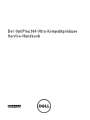 1
1
-
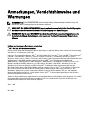 2
2
-
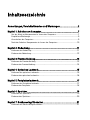 3
3
-
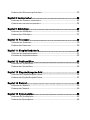 4
4
-
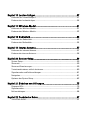 5
5
-
 6
6
-
 7
7
-
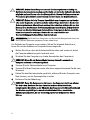 8
8
-
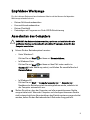 9
9
-
 10
10
-
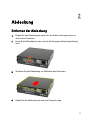 11
11
-
 12
12
-
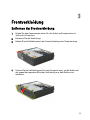 13
13
-
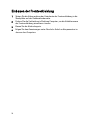 14
14
-
 15
15
-
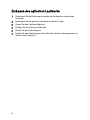 16
16
-
 17
17
-
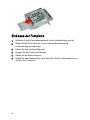 18
18
-
 19
19
-
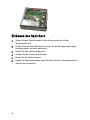 20
20
-
 21
21
-
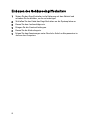 22
22
-
 23
23
-
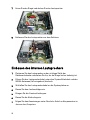 24
24
-
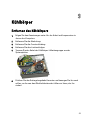 25
25
-
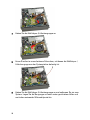 26
26
-
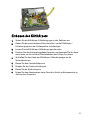 27
27
-
 28
28
-
 29
29
-
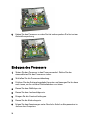 30
30
-
 31
31
-
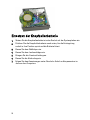 32
32
-
 33
33
-
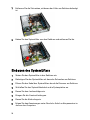 34
34
-
 35
35
-
 36
36
-
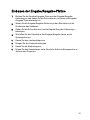 37
37
-
 38
38
-
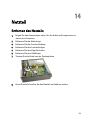 39
39
-
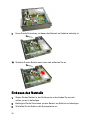 40
40
-
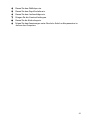 41
41
-
 42
42
-
 43
43
-
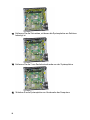 44
44
-
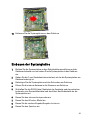 45
45
-
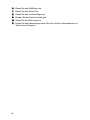 46
46
-
 47
47
-
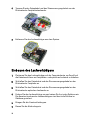 48
48
-
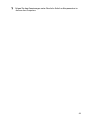 49
49
-
 50
50
-
 51
51
-
 52
52
-
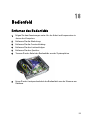 53
53
-
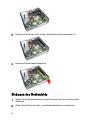 54
54
-
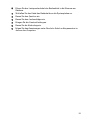 55
55
-
 56
56
-
 57
57
-
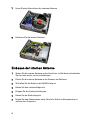 58
58
-
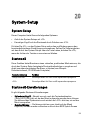 59
59
-
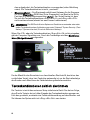 60
60
-
 61
61
-
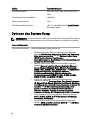 62
62
-
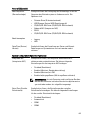 63
63
-
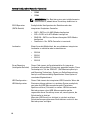 64
64
-
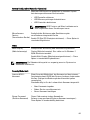 65
65
-
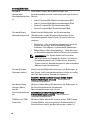 66
66
-
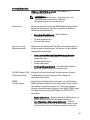 67
67
-
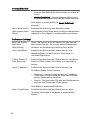 68
68
-
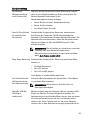 69
69
-
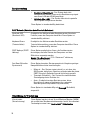 70
70
-
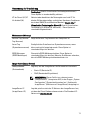 71
71
-
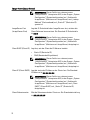 72
72
-
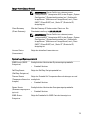 73
73
-
 74
74
-
 75
75
-
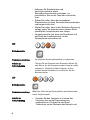 76
76
-
 77
77
-
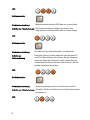 78
78
-
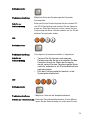 79
79
-
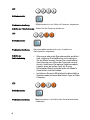 80
80
-
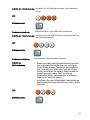 81
81
-
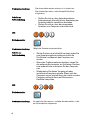 82
82
-
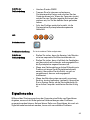 83
83
-
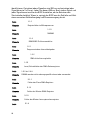 84
84
-
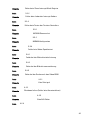 85
85
-
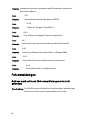 86
86
-
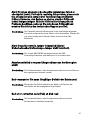 87
87
-
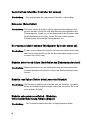 88
88
-
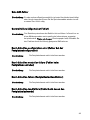 89
89
-
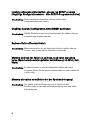 90
90
-
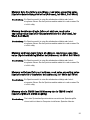 91
91
-
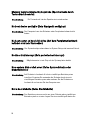 92
92
-
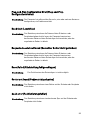 93
93
-
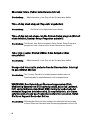 94
94
-
 95
95
-
 96
96
-
 97
97
-
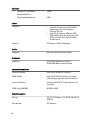 98
98
-
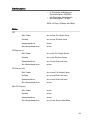 99
99
-
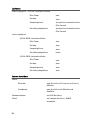 100
100
-
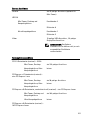 101
101
-
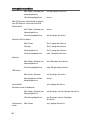 102
102
-
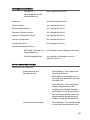 103
103
-
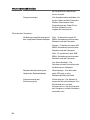 104
104
-
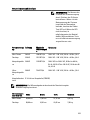 105
105
-
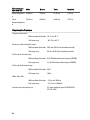 106
106
-
 107
107
Verwandte Artikel
-
Dell OptiPlex 790 Bedienungsanleitung
-
Dell OptiPlex 7010 Bedienungsanleitung
-
Dell OPTIPLEX 990 Benutzerhandbuch
-
Dell OptiPlex 390 Bedienungsanleitung
-
Dell OptiPlex 790 Bedienungsanleitung
-
Dell OptiPlex 3010 Bedienungsanleitung
-
Dell OptiPlex 980 Benutzerhandbuch
-
Dell OptiPlex 9020 Bedienungsanleitung
-
Dell OptiPlex 980 Benutzerhandbuch
-
Dell OptiPlex 980 Benutzerhandbuch